Le Launchpad sur Mac est une application où se trouvent tous les logiciels de votre Mac. Il a été lancé avec OS X Lion et n'a pas été apprécié par de nombreux utilisateurs de Mac à sa sortie. Cependant, certains utilisateurs s'y sont habitués et l'ont trouvé essentiel avec le temps car il offre une liste pratique d'applications et d'utilitaires système, similaire au menu Démarrer de Windows.
Malheureusement, macOS 26 Tahoe a remplacé Launchpad par une nouvelle interface appelée Apps qui ressemble à la Bibliothèque d'Apps sur les iPhones et iPads. Cette nouvelle interface par défaut classe les apps de votre Mac par catégorie, incluant Utilitaires, Productivité & Finance, Social, Créativité, Information & Lecture, Divertissement, et une nouvelle section Suggestions en haut.
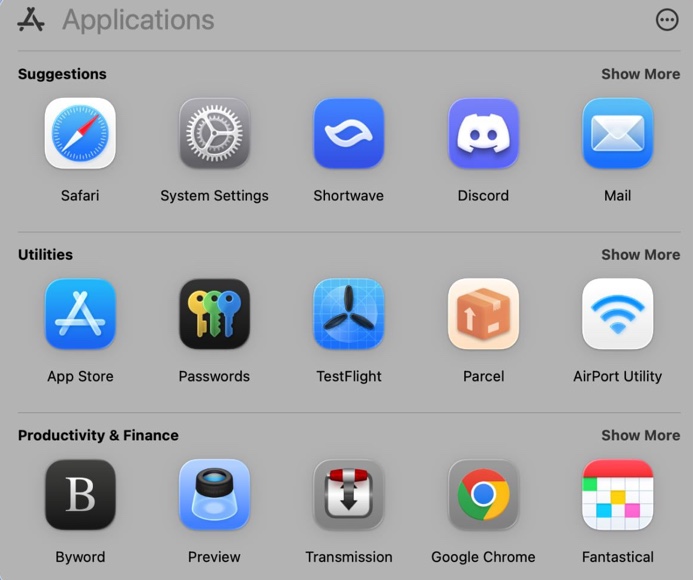
Vous pouvez personnaliser les apps en vue liste ou les trier alphabétiquement, mais vous ne pouvez pas personnaliser les dossiers d'apps. Si vous préférez utiliser l'ancien Launchpad, cet article vous montrera comment le récupérer.
Comment restaurer Launchpad dans le Dock sur macOS Sequoia ou antérieurs ?
Sur macOS Sequoia ou antérieurs, Launchpad est une application système qui ne peut pas être désinstallée. S'il disparaît du Dock, c'est généralement en raison d'une suppression accidentelle. Vous pouvez récupérer Launchpad en suivant les étapes suivantes :
- Ouvrez Finder.
- Naviguez jusqu'au dossier Applications.
- Localisez l'application Launchpad.
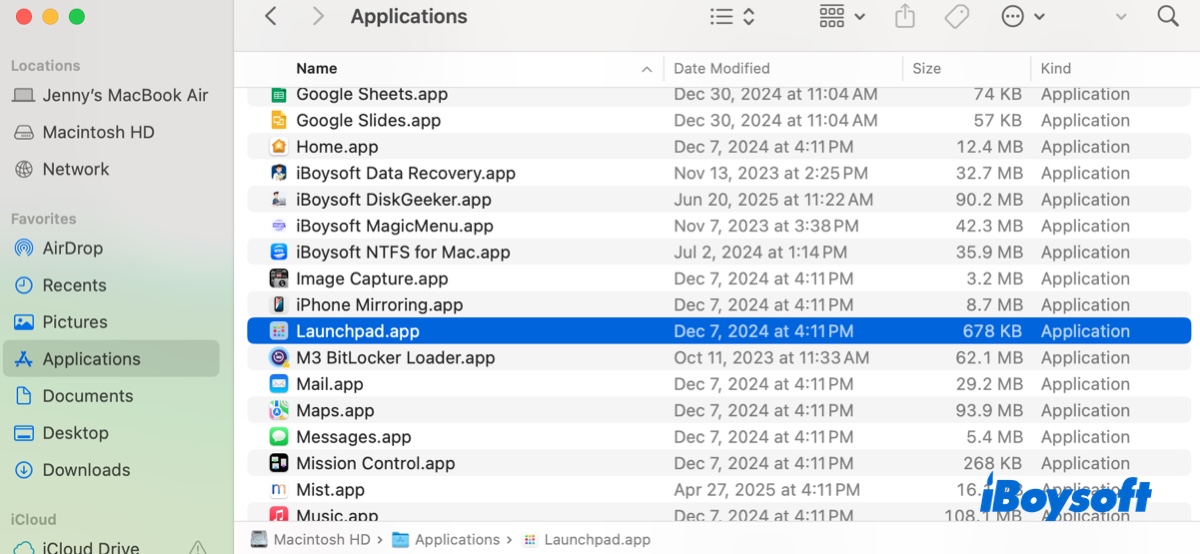
- Faites glisser et déposez-la dans le Dock.
Voilà comment restaurer Launchpad dans le Dock ! Partagez les étapes si elles sont utiles !
Comment ramener Launchpad sur macOS Tahoe?
Apparemment, de nombreux utilisateurs apprécient la possibilité de créer leurs propres catégories et considèrent Launchpad comme un excellent moyen d'accéder et de visualiser toutes les applications sur Mac. Si c'est votre cas, suivez les étapes ci-dessous pour revenir à Launchpad sur macOS Tahoe :
sudo mkdir -p /Library/Preferences/FeatureFlags/Domain
sudo defaults write /Library/Preferences/FeatureFlags/Domain/SpotlightUI.plist SpotlightPlus -dict Enabled -bool false
Si vous décidez d'accepter le changement après un certain temps ou si vous constatez que le Launchpad ne s'ouvre pas sur macOS Tahoe Developer Beta 5, inversez le changement en exécutant la commande suivante dans Terminal et en redémarrant votre ordinateur.
sudo rm /Library/Preferences/FeatureFlags/Domain/SpotlightUI.plist
Partagez les étapes pour activer Launchpad sur macOS 26 Tahoe !